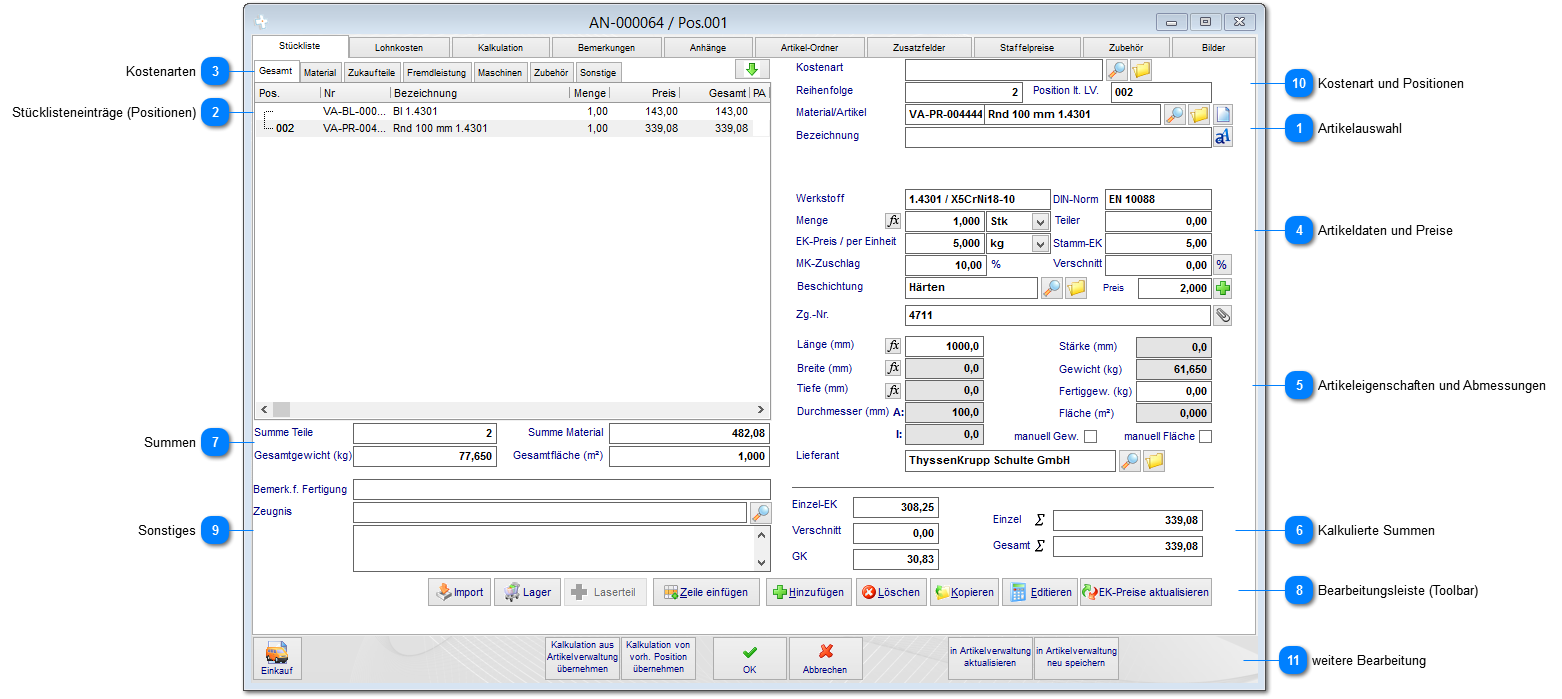Sie sehen hier den Aufbau der Stückliste. Die Stückliste kann sowohl Einzelteile als auch Baugruppen (in mehrere Ebenen verschachtelt) enthalten, die in einer Baumstruktur angezeigt werden. Wenn alle Stammdaten des Artikels vollständig gepflegt sind, besteht keine zwingende Notwendigkeit weitere Daten anzugeben als wie folgt beschrieben.
-
Über Hinzufügen in der Toolbar einen neuen Stücklisteneintrag anlegen. -
Artikel über Lupe oder direkte Eingabe auswählen -
Mengen und ggf. Preise ändern -
-
 Artikelauswahl
Fügen sie zunächst über die Toolbar unter Punkt 8 mit Hinzufügen einen neuen Eintrag der Stückliste hinzu. Wählen sie anschließend mit der  einen Artikel aus der Datenbank aus oder geben sie einen Begriff (z.B. Blech oder die Baugruppenbezeichnung) direkt ein. Das System enthält eine Autovervollständigung bzw. direkte Suche. Wenn sie die Artikelnummer kennen können sie diese im Feld Material eingeben. Nachdem ein Artikel ausgewählt wurde, werden die alle Daten hierzu unter Punkt 4 und 5 angezeigt und ein neuer Stücklisteneintrag erstellt. Mit dem Dokuemntensymbol  können sie auch direkt einen neuen Artikel eingeben, sofern nicht vorhanden. Das System fragt vorher in welchem Ordner (in der Artikelverwaltung) der neue Artikel angelegt werden soll. Der ausgewählte Ordner legt außerdem auch die neue Artikelnummer fest.
Eine kleine Besonderheit ist das Feld Bezeichnung. Es ist hiermit möglich einen Eintrag in der Stückliste zu erstellen, ohne dass hierfür ein Artikel vorhanden sein muss. Die eingegebene Bezeichnung wird wie ein Artikel behandelt d.h. dieser Eintrag kann ganz normal kalkuliert und bestellt werden nur eben ohne Stammartikel.
|
 Stücklisteneinträge (Positionen)
An dieser Stelle sehen sie alle zugeordneten Stücklistenteile. Mit der unter Punkt 8 beschreibenen Toolbar, fügen sie weitere Stücklisteneinträge (Stücklistenpositionen) hinzu oder bearbeiten die vorhandenen Einträge.
|
 Kostenarten
Die Kostenarten dienen als Träger der Gemeinkostenzuschläge d.h. die Kostenarten werden als Stammdatensatz angelegt und meinem Prozentwert gespeichert. Alle angelegten Kostenarten werden in den Stücklisten als Reiter angezeigt. Die jeweilige Kostenart, z.B. Material, muss dem jeweiligen Artikel (Rohmaterial, Zukaufteil) zugeordnet sein. Weiterhin werden die Kostenarten dazu verwendet, sonstige Leistungen wie Fremdleistungen, Beschichtungen, Maschinenkosten, Rückstellkosten, etc.pp festzulegen. Diese werden in der Nachkalkulation auch separat ausgewiesen. Lesen sie im Bereich Stammdaten, wo Kostenarten angelegt werden.
|
 Artikeldaten und Preise
Nachdem sie unter Punkt 1 einen Artikel der Stückliste hinzugefügt haben, wird hier der erste Teil der Artikeldaten angezeigt. Der beim Artikel eingetragene Werkstoff, die Norm sowie die Artikelpreise werden hier aufgrund der Stammdaten übernommen. Die Änderung der einzelnen Felder wird wie folgt beschrieben:
Menge / Mengeneinheit und Teiler:
Geben sie hier die benötigten Mengen der einzeln Materialien bzw. Artikel oder Baugruppen an. Der hier angezeigte Teiler kann dazu verwendet werden, um ein ganzes Blech zu kalkulieren und über den Teiler die Menge der daraus resultierenden Teile (inkl. Gewichtsberechnung) festzulegen.
Preis / Mengeneinheit und Stamm-EK:
Der in den Stammdaten gespeicherte Preis wird hier angezeigt und kalkuliert. Wir beschreiben später, wie sie hierfür eine Preisanfrage erstellen. Zur Kontrolle des EK-Preises wird hier der aktuell in den Stammdaten gespeicherte Preis angezeigt.
MK-Zuschlag und Verschnitt:
Der Materialkostenzuschlag (Gemeinkosten) werden zunächst beim Hinzufügen des Artikels in die Stückliste automatisch durch die Kostenart festgelegt. Sie haben zusätzlich die Möglichkeit, einen prozentualen Verschnitt anzugeben.
Beschichtung und Preis (/kg/m²):
Um bereits in der Stückliste die Beschichtungskosten auf Basis des Gewichts oder der Fläche zu kalkulieren, können sie hier eine Beschichtungsart auswählen die jeweilis mit einem Preis/kg oder Preis/m2 berechnet werden kann. Dieser Wert in der Kalkulation separat ausgewiesen. Um eine Beschichtung zu bestellen sind weitere Schritte erforderlich (Fremdleistungen).
Zeichnungsnummer:
Geben sie hier die Zeichnungsnummer ein und hängen sie ggf. das Dokument über  an. |
 Artikeleigenschaften und Abmessungen
Um einen Preis für ein Rohmaterial zu erhalten, sind bestimmte Abmessungen erforderlich. Beispielsweise wird ein Fachmaterial oder Blech immer 3 Abmessungen benötigen, um auf Basis des spezifischen Gewichts einen Preis/kg auszurechnen. In diesem Beispiel ist lediglich die Länge erforderlich und das entsprechende Feld dafür freigeschaltet. Sie können die Werte für Gewicht und Fläche über die beiden Haken manuell überschreiben. Zusätzlich wird hier zu Informationszwecken der Standardlieferant des Artikels angezeigt. Tragen sie hier einen Lieferanten ein, wenn sich um einen neuen oder nicht Stammartikel handelt um diesen bei der Übergabe von Preisanfragen und Bestellungen automatisch zu berücksichtigen.
|
 Kalkulierte Summen
Im unteren Bereich wird für jeden Stücklisteneintrag eine Summe gebildet.
|
 Summen
Aufgrund der Stücklisteneinträge werden hier verschiedene Werte summiert. Dies setzt voraus, dass die jeweiligen Artikel z.B. Gewicht- oder Flächenangaben sowie einen EK-Preis enthalten.
|
 Bearbeitungsleiste (Toolbar)
Grundlegende Bearbeitungsfunktionalitäten sind über diese Buttonleiste abgebildet. Diese sind wie folgt:
Import:
Es besteht die Möglichkeit aus verschiedenen CAD-Systemen Stücklisten zu importieren. Fragen sie diese ggf. bei connedata an.
Lager:
Sie können an dieser Stelle die Lagerbestände kontrollieren, erfassen oder ändern.
Laserteil (optional):
Alternativ können anstatt "normaler" Artikel, Laserteilkalkulationen in die Stückliste eingefügt werden. Diese Funktion ist im Modul Laserkalkulation beschrieben.
Zeile einfügen:
Stücklisteneinträge erfolgen hintereinander und fortlaufend. Sie können innerhalb der Positionierung Einträge dazwischen erstellen wobei sich die Nummerierung aller Positionen automatisch ändert.
Hinzufügen:
Hiermit werden alle neuen Stücklisteneinträge erstellt.
Löschen:
Löscht Stücklisteneinträge.
Kopieren:
Kopiert Stücklisteneinträge und bei Baugruppen die gesamte Kalkulation.
Editieren:
Hiermit können sie schnell Materialkostenzuschläge für alle Stücklistenteile ändern.
EK-Preise aktualisieren:
Importiert aus allen Artikeln zu der Stückliste, die jeweils aktuellen EK-Preise aus den Stammdaten.
|
 Sonstiges
Sie können zu jeden Stücklistenteil eine Bemerkung für die Fertigung hinterlegen (wird ggf. auf den Fertigungsauftrag gedruckt) sowie das benötigte Materialzeugnis angeben (wird bei Übergabe an den Einkauf berücksichtigt).
|
 Kostenart und Positionen
Hier wird die Kostenart nochmals angezeigt bzw. kann diese hier geändert werden. Außerdem können sie hier wenn nötig die Positionsnummern ändern.
|
 weitere Bearbeitung
Sie können an dieser Stelle bereits Preisanfragen oder Bestellungen für den Einkauf erstellen ( Übergabe). Weiterhin stehen zusätzliche Funktionen zur Verfügung: -
Kalkulation aus Artikelverwaltung übernehmen: wählen sie einen Artikel mit Kalkulation als Vorlage für diese Position aus (Kopie). -
Kalkulation von vorheriger Position übernehmen: wählen sie eine fertig kalkulierte Position aus dem Vertrieb als Vorlage aus (Kopie). -
In Artikelverwaltung aktualisieren: speichern sie die geänderte Kalkulation beim Stammartikel. -
In Artikelverwaltung neu speichern: speichert die Kalkulation als neuen Artikel (nach vorheriger Ordnerauswahl) in den Stammdaten ab.
|
|